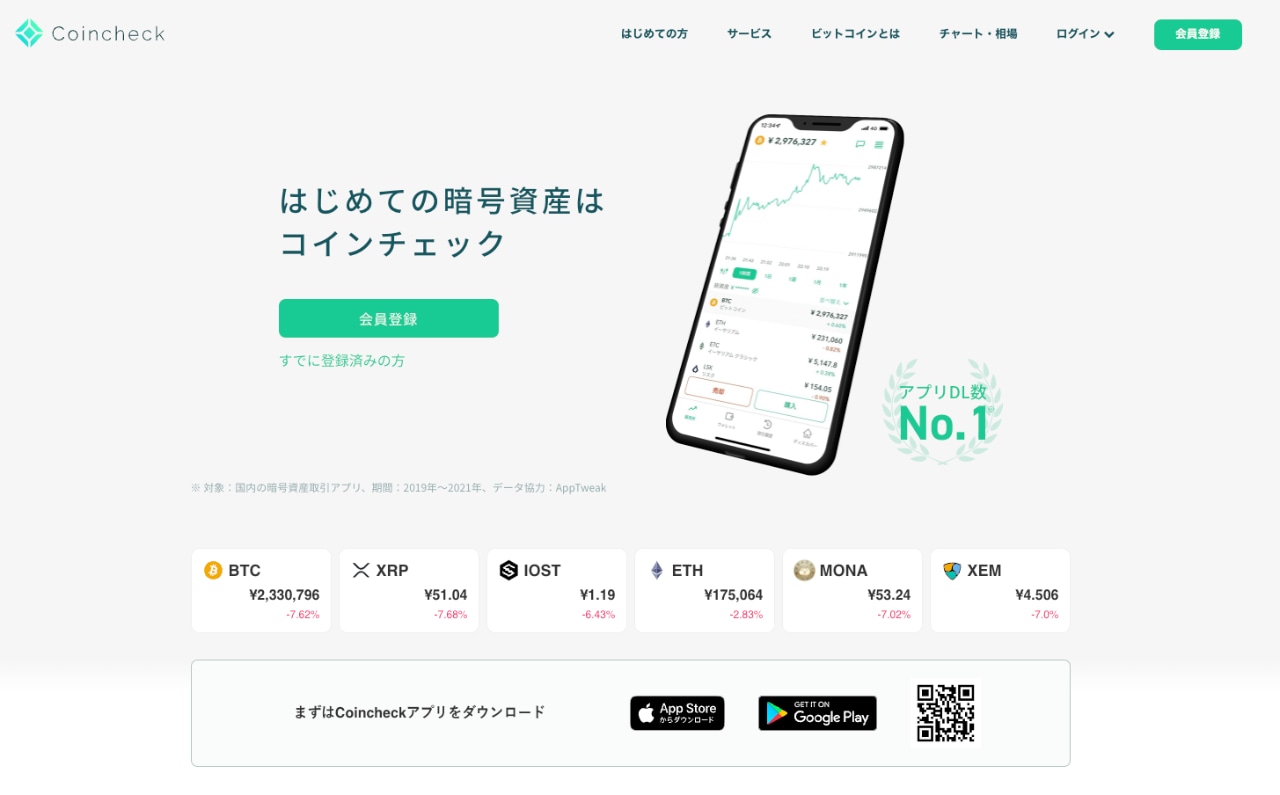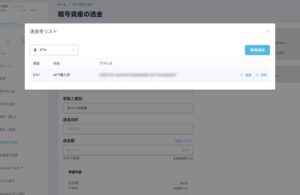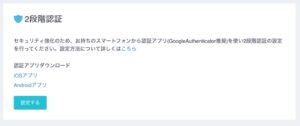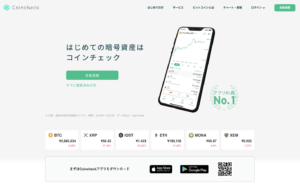コインチェックの口座開設が終わったら、日本円をコインチェックへ入金してイーサリアムを購入します。
それでは手順を説明していきます。
コインチェックへ日本円を入金
スマホアプリでコインチェックを起動します。
下にある「ウォレット」をタッチして、「JPY」のところをタッチします。
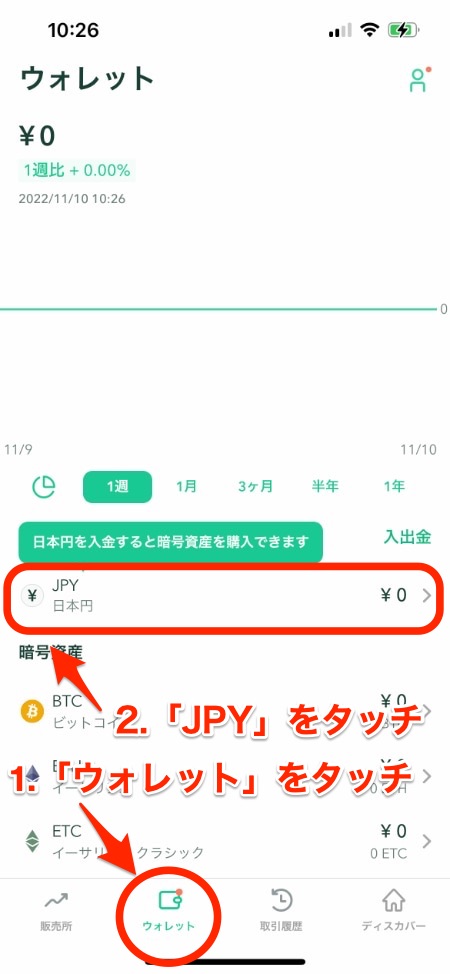
『JPY残高』画面が表示されます。
『入金』ボタンをタッチします。

『銀行入金』画面が表示されます。
今のところ使える銀行は「GMOあおぞらネット銀行」「楽天銀行」「住信SBIネット銀行」の3つ。
「住信SBIネット銀行」は2023年1月以降は使えなくなるようです。
自分の持っている銀行口座と同じ銀行を選べば、振込手数料が安くできます。
他の入金方法としては、コンビニ入金、クイック入金が選べます。
今回は『楽天銀行』を選んでタッチ。
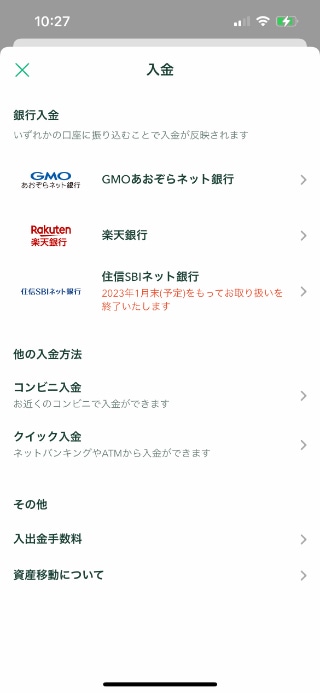
『楽天銀行』の画面が表示されます。
楽天銀行の入金用の口座を作成します。
『入金口座を作成』ボタンをタッチ。
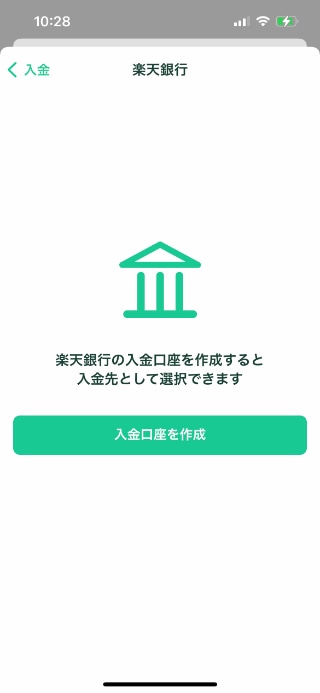
『楽天銀行口座』が表示されます。
この口座に入金するとコインチェックへ入金されます。
銀行口座をメモって自分の銀行口座から振込手続きをします。
今回は、10,000円を入金します。
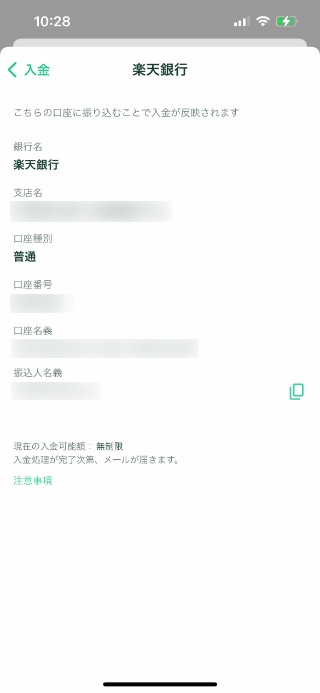
入金が完了するとこんな感じでメールが届きます。
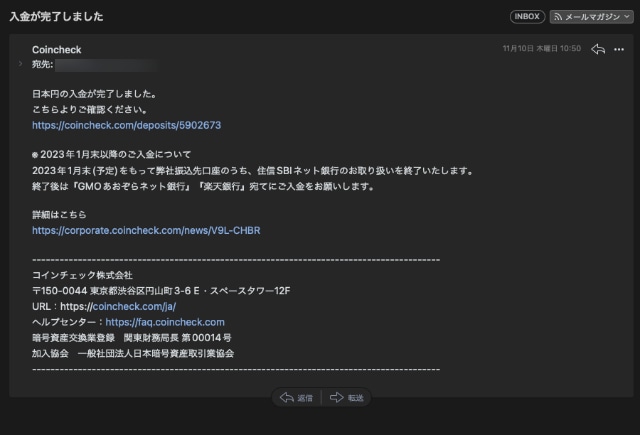
振込が手続きが終わるとウォレットに振り込みした金額が表示されます。
これでコインチェックへの入金は終わり。
次は仮想通貨を購入していきます。
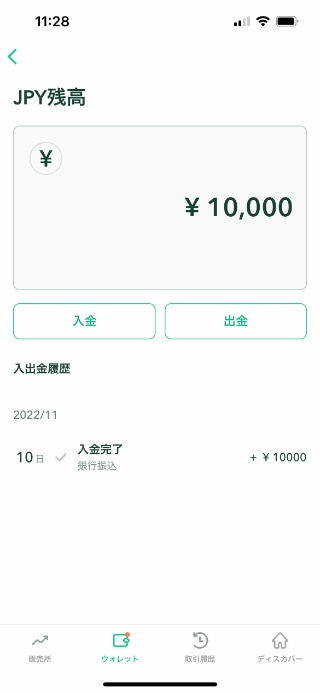
仮想通貨イーサリアムを購入
コインチェックで仮想通貨のイーサリアムを購入していきます。
『販売所』の画面になっていなければ『販売所』をタッチ。
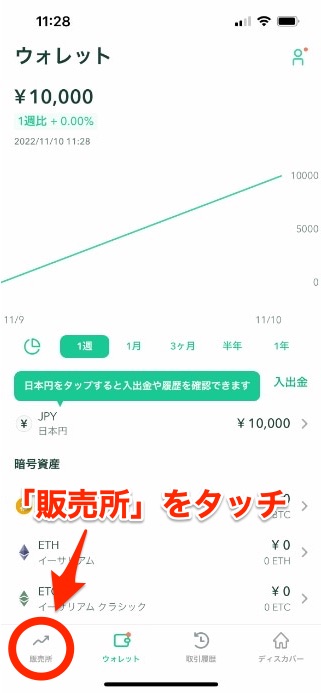
『販売所』の画面が表示されます。
仮想通貨がズラッと並んでいるので『ETH』をタッチして『購入』ボタンをタッチ。
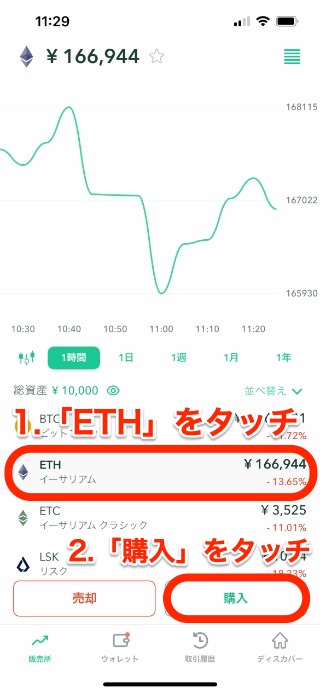
『ETHの購入』画面が表示されます。
金額入力欄に残高の金額まで入れることができるので、今回は10,000円と入力して『日本円でETHを購入』ボタンをタッチ。
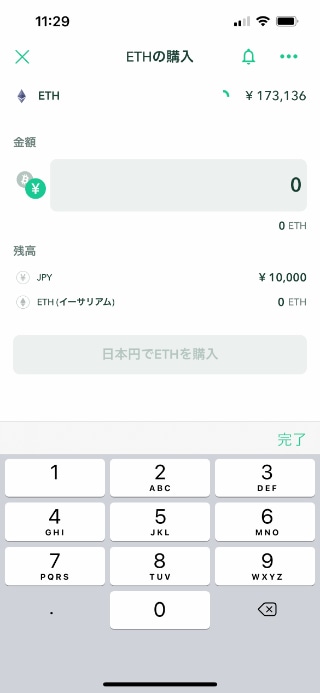
金額を入力すると『購入』ボタンが押せるようになります。
『日本円でETHを購入』ボタンをタッチ。
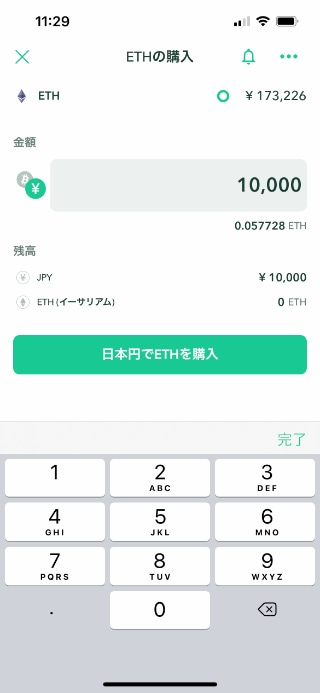
『購入』ボタンをタッチすると、感想を求める画面が表示されます。
特に問題なければ『良かった』をタッチして進めてください。
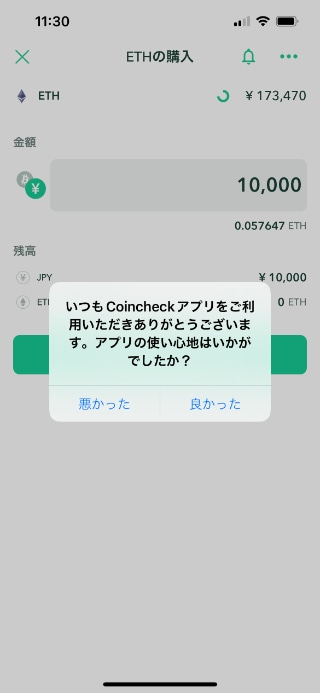
『アプリ評価』の画面が表示されます。
評価してもしなくてもどちらでも良いです。
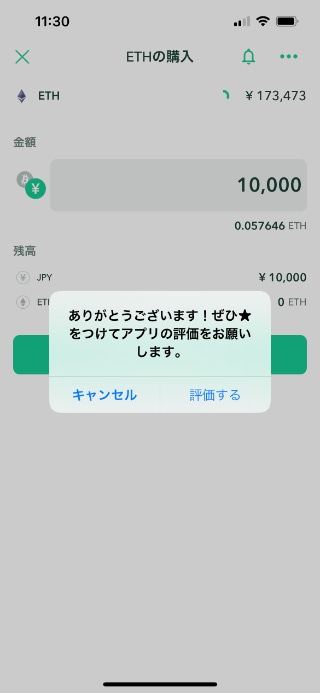
『イーサリアムの購入が完了しました。』画面が表示されます。
これで無事にイーサリアムの購入ができました。
『続けてアラートの設定』をタッチすると価格変動があったときにスマホに通知する設定ができます。
必要なければ設定しなくても大丈夫。
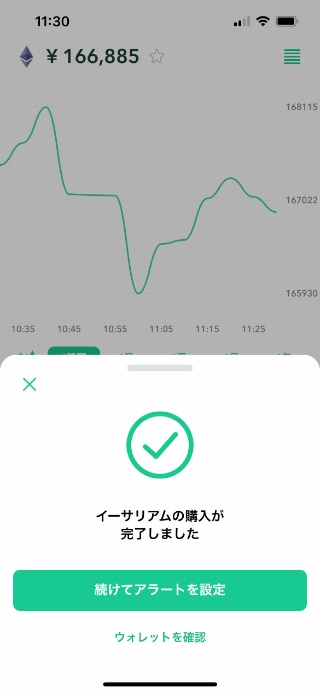
購入が終わると購入完了のメールも届きます。
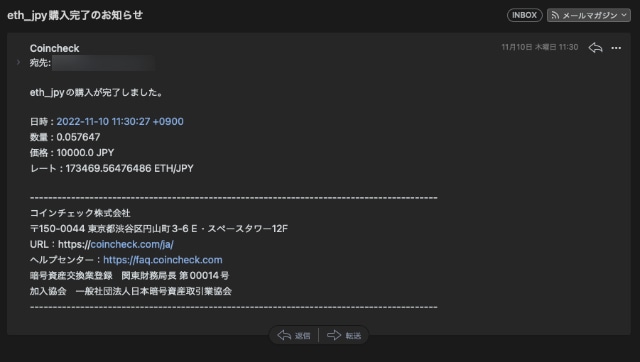
追加でイーサリアムを購入する時は、また日本円の入金から手続きをすれば購入できます。
お疲れ様でした。
まとめ
コインチェックのアプリを使うことで、日本円の入金と仮想通貨の購入が簡単にできました。
これでNFTで使うための仮想通貨の準備ができました。
あとはメタマスクウォレットと連携すればNFTマーケットプレイスのOpenSeaで使えるようになります。